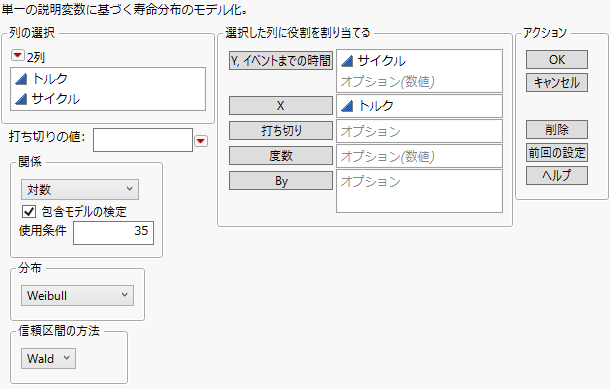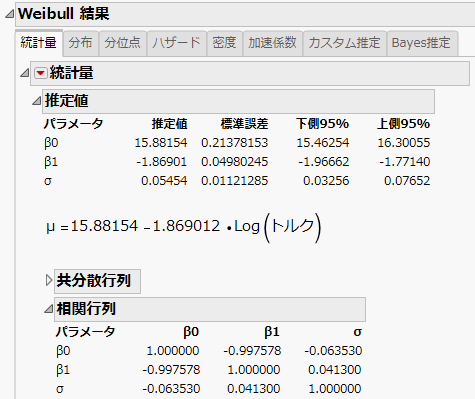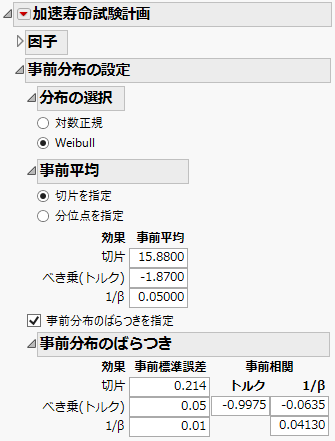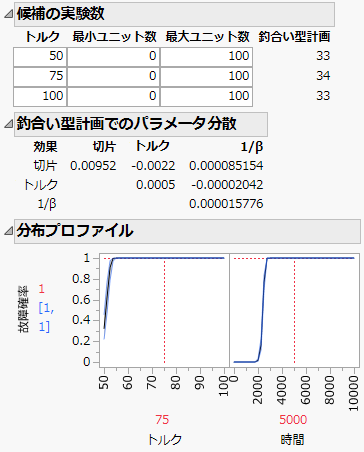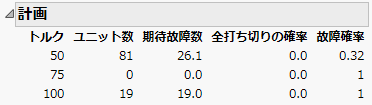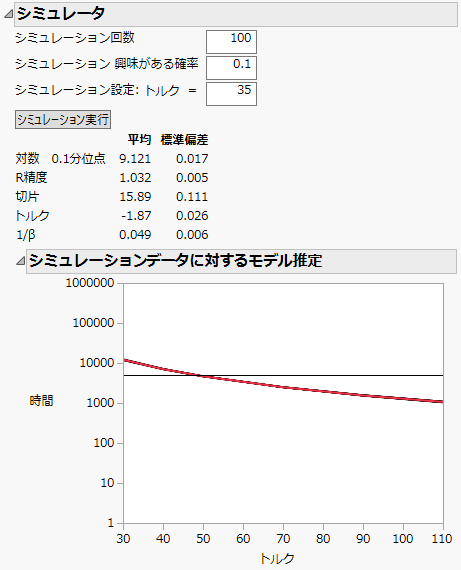加速寿命試験計画の例
故障確率を最適に推定する加速寿命試験計画を作成するには、「加速寿命試験計画」プラットフォームを用いてください。この例では、機械部品の加速寿命試験を計画します。加速因子はトルクで、通常の使用応力は35Nm(ニュートンメートル)です。この試験の加速因子は、この1因子だけです。通常の使用応力においてユニットの10%が故障する寿命を推定したいとしましょう。そこで、故障確率を最適に推定する加速寿命試験計画を作成することにします。
この加速寿命試験を計画するにあたり、次のような条件や仮定を置きます。
• 合計100個のユニットを試験に使用できる。
• 寿命の確率分布にはWeibull分布を仮定する。
• 寿命と応力の関係は対数変換によって定義されると仮定する。
• トルクを50Nm、75Nm、100Nmの3つの応力レベルで試験する。
• 試験水準での故障時間の事前推定値が求められている。事前推定値の取得を参照してください。
• 試験は5,000サイクル実施する。
• 連続的に故障を監視する。つまり、正確な故障時間を得る。
事前推定値の取得
加速寿命試験計画を作成するには、パラメータ値の事前分布を指定する必要があります。次のような方法で、想定する事前分布を設定できるでしょう。
1. 故障メカニズムの知識に基づき、各応力水準に対する故障時間の仮想データを作成します。生じる可能性の高いと考えられる、小規模なデータを作成してください。
2. 「寿命の二変量」プラットフォームによって、加速寿命モデルをあてはめ、モデルパラメータの推定値を求めます。
3. 「加速寿命試験計画」プラットフォームにおいて、この推定値を事前推定値に指定します。
ここでは上記の方法で、釣合い型計画で、故障サイクル数の仮想値を含むデータテーブルを作成します。この仮想データには、計画に用いる3つの応力水準それぞれに対して5個のユニットを含めることにします。このデータテーブルは、サンプルデータライブラリの「Design Experiment」サブフォルダ内にある「Torque Prior.jmp」に保存されています。
1. [ヘルプ]>[サンプルデータライブラリ]を選択し、「Design Experiment」フォルダの「Torque Prior.jmp」を開きます。
2. [分析]>[信頼性/生存時間分析]>[寿命の二変量]を選択します。
3. [サイクル]を[Y, イベントまでの時間]に指定します。
4. [トルク]を[X]に指定します。
5. 「関係」リストから[対数]を選択します。
6. 「使用条件」として「35」を入力します。35Nmは通常の使用条件です。
7. 「分布」リストから、[Weibull]を選択します。
図22.2 「寿命の二変量」起動ウィンドウ
8. [OK]をクリックします。
9. 「Weibull結果」アウトラインまでスクロールダウンし、「相関行列」アウトラインを開きます。
図22.3 「寿命の二変量」モデルの事前データ
「推定値」アウトラインに平均パラメータに対するモデルの推定値、尺度パラメータの推定値が含まれています。「推定値」行には、切片(β0)・回帰係数(β1)・尺度(σ)のパラメータ推定値が表示されます。標準誤差の列には、推定値の標準誤差が含まれています。パラメータ推定値の相関の推定値は、「相関行列」アウトラインにあります。これらのパラメータ推定値・標準偏差・相関を事前推定値として使用し、加速寿命試験計画を作成します。
基本的な指定の入力
加速寿命試験計画を作成するには、加速因子・使用条件・試験条件を定義します。
1. [実験計画(DOE)]>[特殊な目的]>[加速寿命試験計画]を選択します。
なお、[1因子]と[連続して観測]オプションがデフォルトで選択されています。この例では、これらのデフォルトをそのまま使います。
2. [続行]をクリックします。
3. 「因子名」の下の「X1」をクリックし、「トルク」 と入力します。
「水準数」はデフォルトのまま「3」に設定します。
4. 「因子の変換」で[対数]を選択します。
5. 「最低使用条件」と「最高使用条件」の両方に「35」と入力します。
最低使用条件と最高使用条件の両方を「35」と設定した場合、「35」が通常の使用条件となります。
6. 「最低試験条件」に「50」を、「最高試験条件」に「100」と入力します。
図22.4 入力を完了した加速寿命試験計画のウィンドウ
7. [続行]をクリックします。
8. 「トルク水準値」が50, 75, 100に設定されています。
メモ: これは、低い方の試験条件から高い方の試験条件までを範囲として等間隔に並ぶように自動計算された値です。水準は変更できます。
9. 「分布の選択」で[Weibull]が選択されていることを確認します。
事前情報とその他の指定の入力
加速寿命試験計画の作成を続けましょう。次の手順は、事前情報の入力です。
1. 「事前平均」の下で[切片を指定]を選択し、「寿命の二変量」プラットフォームで仮想データを使って求めた加速寿命モデルの事前パラメータ推定値を入力します。
– 「切片」に「15.88」と入力します。
– 「べき乗 (トルク)」として「-1.87」を入力します。
– 「1/β?(Weibullモデルの尺度パラメータ)として「0.05」を入力します。
2. [事前分布のばらつきを指定]を選択します。
3. 事前加速モデルの標準誤差と相関の推定値を入力します。「事前分布のばらつき」アウトラインの入力を終えると、図22.3のようになります。
図22.5 完了した「事前分布の設定」アウトライン
「加速寿命試験計画」の赤い三角ボタンをクリックし、[ALT最適化基準]>[故障確率最適計画の作成]を選択します。
試験は5,000サイクル実施する予定です。しかし、10,000サイクルでの予測値を取得したいと考えています。
4. 「診断の設定」アウトラインで、「興味がある時間範囲」の両方のボックスに「10,000」と入力します。
5. 「計画の設定」アウトラインで、「試験期間」に「5,000」、「試験で用いるユニット数」に「100」を入力します。
図22.6 完了した「診断の設定」・「計画の設定」アウトライン
計画の作成
次に、計画を生成します。
1. [続行]をクリックします。
図22.7 釣合い型計画の診断統計量
「候補の実験数」には、釣合い型計画での実験回数が表示されます。また、「釣合い型計画でのパラメータ分散」には、その釣合い型計画でのパラメータの分散共分散行列が表示されます。「分布プロファイル」も表示されます。最適計画を求めたあとに、「パラメータ分散」および「分布プロファイル」の結果をこれらの釣合い型計画のものと比較して、最適計画の方が不確定性が減少することを確認できます。
2. [計画の作成]をクリックします。
最適な実験計画が、他の結果とともに表示されます。
図22.8 最適計画
最適計画は、実験の回数、試験で用いるユニット数、および、その他の事前指定情報に基づいて算出されます。最適計画では、トルクの各水準において、試験で用いるユニット数は次のようになります。
– 50Nmで81ユニット
– 75Nmで0ユニット
– 100Nmで19ユニット
シミュレーション実行
作成した加速寿命試験計画を、シミュレータで評価してみましょう。シミュレータを使って試験計画の作成に使用した仮定に基づき、計画の結果をシミュレートします。これにより、試験計画を実施する前に、計画が十分であるかどうかを評価することができます。
1. 「シミュレーション回数」として「100」を入力します。
2. 「シミュレーション 興味がある確率」として「0.1」を入力します。
3. 「シミュレーション設定: トルク =」として「35」を入力します。
4. [シミュレーション実行]をクリックして実験の100回のシミュレーションを実行します。これにより、試験しようとしているユニット数(ここでは100)が十分かどうかを、計画で用いた事前の仮定に基づいて判断することができます。
図22.9 シミュレーション 結果
シミュレーションであてはめられたモデルを見ると、100回のシミュレーションがすべて平均を示す赤い曲線の近くに位置しています。Y軸には対数スケールを使用しています。
5. Y軸をダブルクリックし、「種類」メニューから[線形]を選択して[OK]をクリックします。
通常の使用条件が35のあたりで、シミュレーションモデルの変動が見やすくなりました。通常の使用条件における推定値にはばらつきがあります。シミュレーションの結果によって、作成した加速寿命試験案が適切かどうかを判断できます。推定値のばらつきが大きすぎる場合は、試験に用いるユニットの数を増やすか、試験条件を調整してください。
計画の保存
最後のステップでは、試験案を作成し、データテーブルに保存します。
1. [試験案の作成]をクリックすると、計画の要約がデータテーブルに保存されます。このデータテーブルは、計画を要約したものです。
2. [テーブルの作成]をクリックすると、計画がデータテーブルに保存されます。このテーブルには、1つのユニットごとに1行、計100行が含まれます。